在word中更改文本框线条的颜色和背景的步骤
在用word文字处理系统打字时,常要用到文本框,那么为了美化文档,如何来更改文本框线条的颜色和背景颜色呢?下面我们一起来看看吧!
方法/步骤
1、打开Word文字处理系统,进入工作界面;
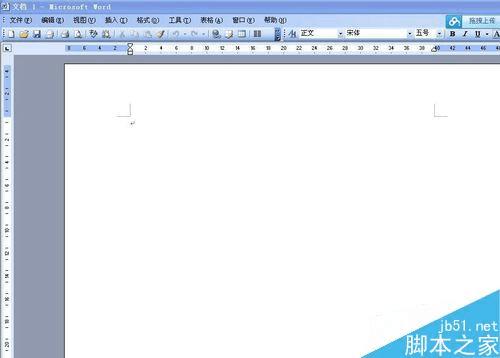
2、选择插入菜单,找到文本框,选择横排;
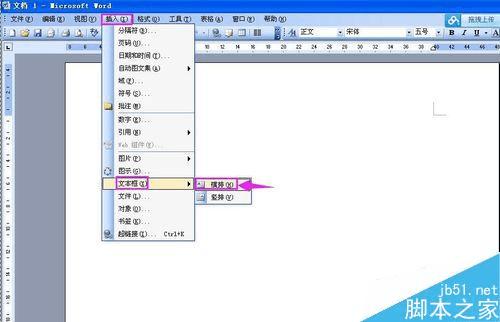
3、文本框就插入到word空白页面处了;
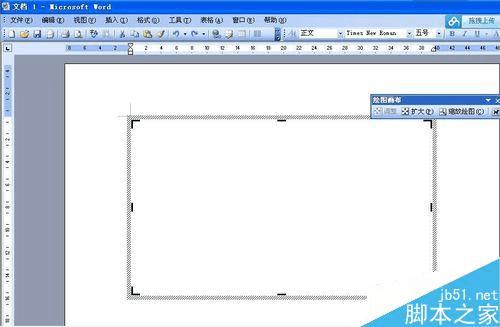
4、在文本框边框上按鼠标右键,选择设置绘图画布格式;

5、点颜色旁边的下拉箭头,选择线条颜色;
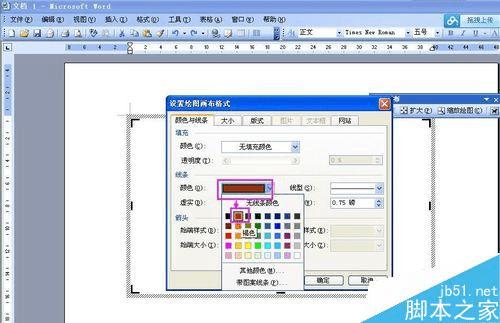
6、找到填充标签,默认的为无填充颜色,点填充旁边的下拉箭头;

7、选择一个填充色,如茶色;

8、按确定按钮,颜色就做了更改,如图。

以上就是word怎么更改文本框线条的颜色和背景颜色方法介绍,操作很简单的,大家学会了吗?希望能对大家有所帮助!
本文地址:http://www.45fan.com/dnjc/49865.html
